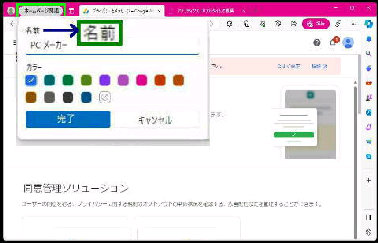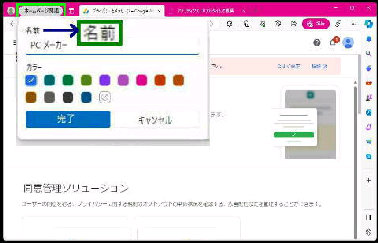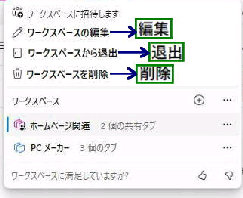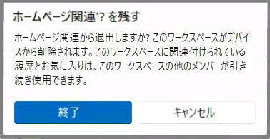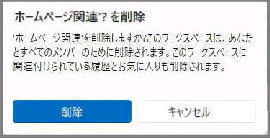《ワークスペースの編集》
ワークスペースの 「名前」 や 「カラー」
を変更することができます。
作成した Edge ワークスペースについて
「編集、退出、削除」 する手順です。
(名前が 「ホームページ関連」 の例)
● Edge ワークスペースを 「編集、退出、削除」 する
《 Windows 11 バージョン23H2 画面 》
「Edge ワークスペース」 を起動して、
画面の左上の 「ワークスペース名」 を
クリックするとメニューが表示されます。
「名前」 や 「カラー」 の変更が終わったら
「完了」 ボタンを押します。
《ワークスペースを削除》
〜 「削除」 ボタンを押します。
自分が所有者のワークスペースを削除すると、
共有相手のワークスペースも削除されます。
《ワークスペースから退出》
〜 「終了」 ボタンを押します。
自分が作成していないワークスペースから
退出します。 (共有者から外れる)
■ワークスペースに招待します
■ワークスペースの編集
■ワークスペースから退出
■ワークスペースを削除